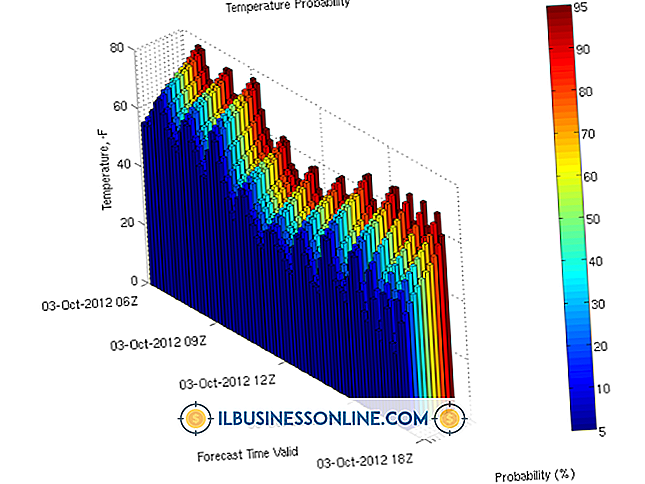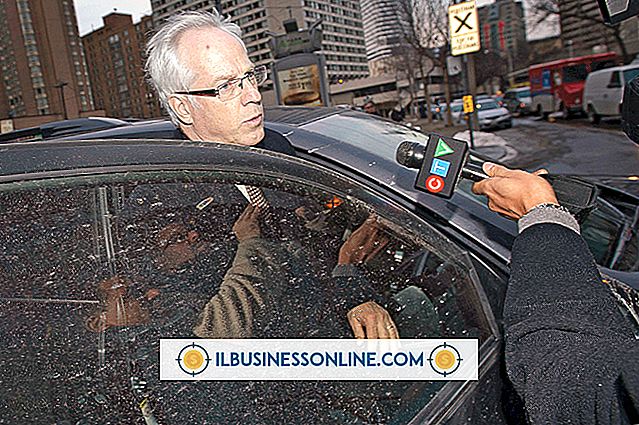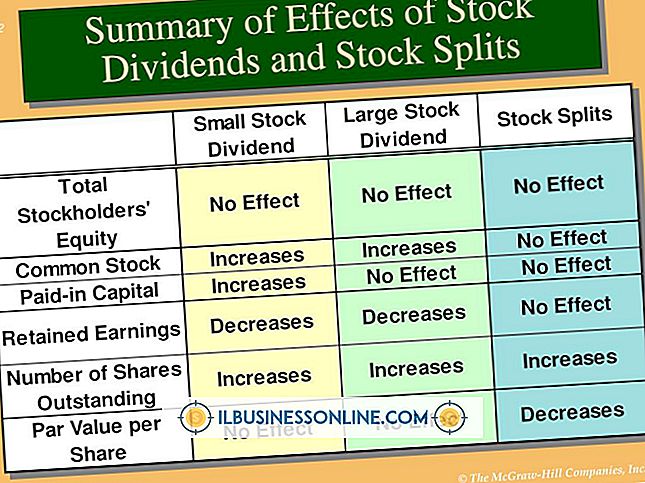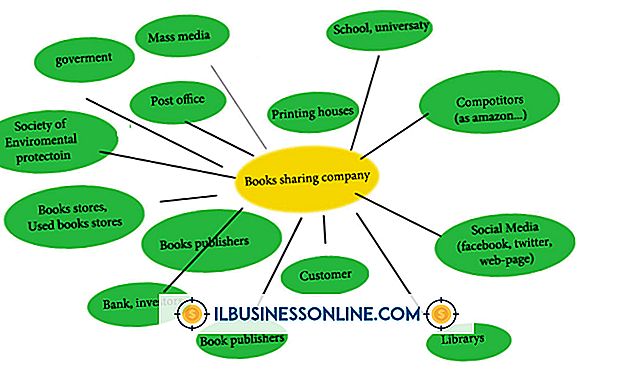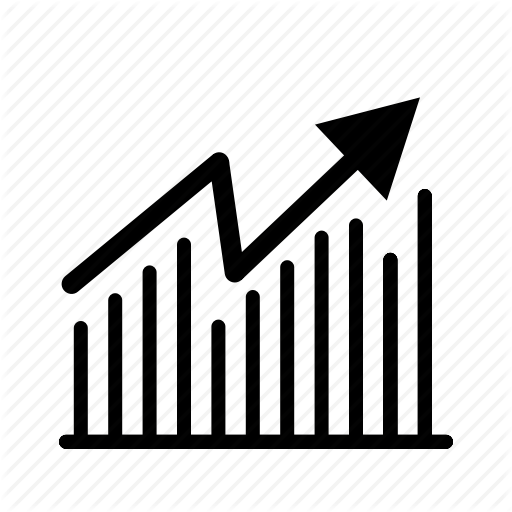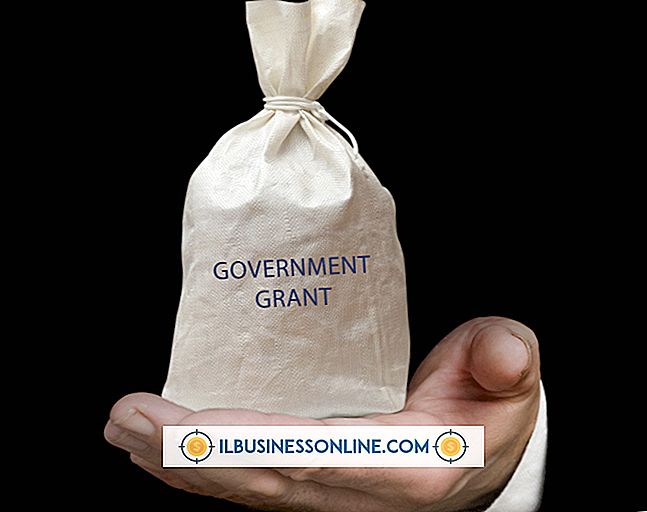Photoshopで画像を変形またはぼかす方法

あなたが重要な写真を見るとき、ぼやけた画像は間違いで失望するかもしれません、しかし時々それはあなたが加えたいと思う意図的な効果です。 Photoshopには、画像を変更するための無限のツールが用意されていますが、ほんのわずかなものだけで、あなたの写真を鮮明で鮮明なものからまったく異なるものに変えることができます。
歪み部分
多くの画像の歪みは、[編集]メニューの[変形]オプションから始まります。 たとえば、写真を通常の状態から楽しい家の鏡のような効果に変更したり、ワープツールを使用して砂時計のような形にしたり、画像を一番濃い色に変更したりできます。裏返し。 DistortツールとPerspectiveツールでも通常の画像に新しい効果を加えることができます。Skew、Scale、Rotateを使用すると、それほど劇的ではありませんが、傾斜やサイズ変更などの必要な変更を加えることができます。 EditメニューのTransformのすぐ上にPuppet Warpがあります。ここでは、ピクセルの反転精度を最大限に高めることができます。
ぼやけをシャープに
Photoshopでは、[ぼかし]ツールを使用してぼかしを制御できます。このツールは、[ツール]ペインの涙のように見えます。 ドロップが表示されない場合は、人差し指のように見えるSmudgeツール、または三角形のように見えるSharpenツールを右クリックします。 ぼかしツールを開いたら、上部のツールバーのスライダを調整します。 ぼかしが大きいほど、一度に多くの画像がぼやけますが、ぼかしの精度は低くなります。 レンズのぼかしやぼかしの「頭」をあいまいからシャープに変更するなどのオプションを使用して、ぼかしをさらにカスタマイズできます。
免責事項
Photoshop CS6およびCCでこれらの歪みのヒントを使用してください。 ツールが進化するにつれて、メニューやツールが消えたり、配置が変更されたり、機能が変更されたりするなど、ソフトウェアに違いが生じることがあります。